[Blog] 사이드바 메뉴 설정
![[Blog] 사이드바 메뉴 설정](/assets/img/blog/gitBlog.png)
깃허브 블로그 만들기: 사이드바 메뉴 설정
사이드바 메뉴 설정
_config.yml의 menu부분 수정
menu:
- title: About
url: /about/
- title: Study
url: /study/
- title: Example
url: /example/
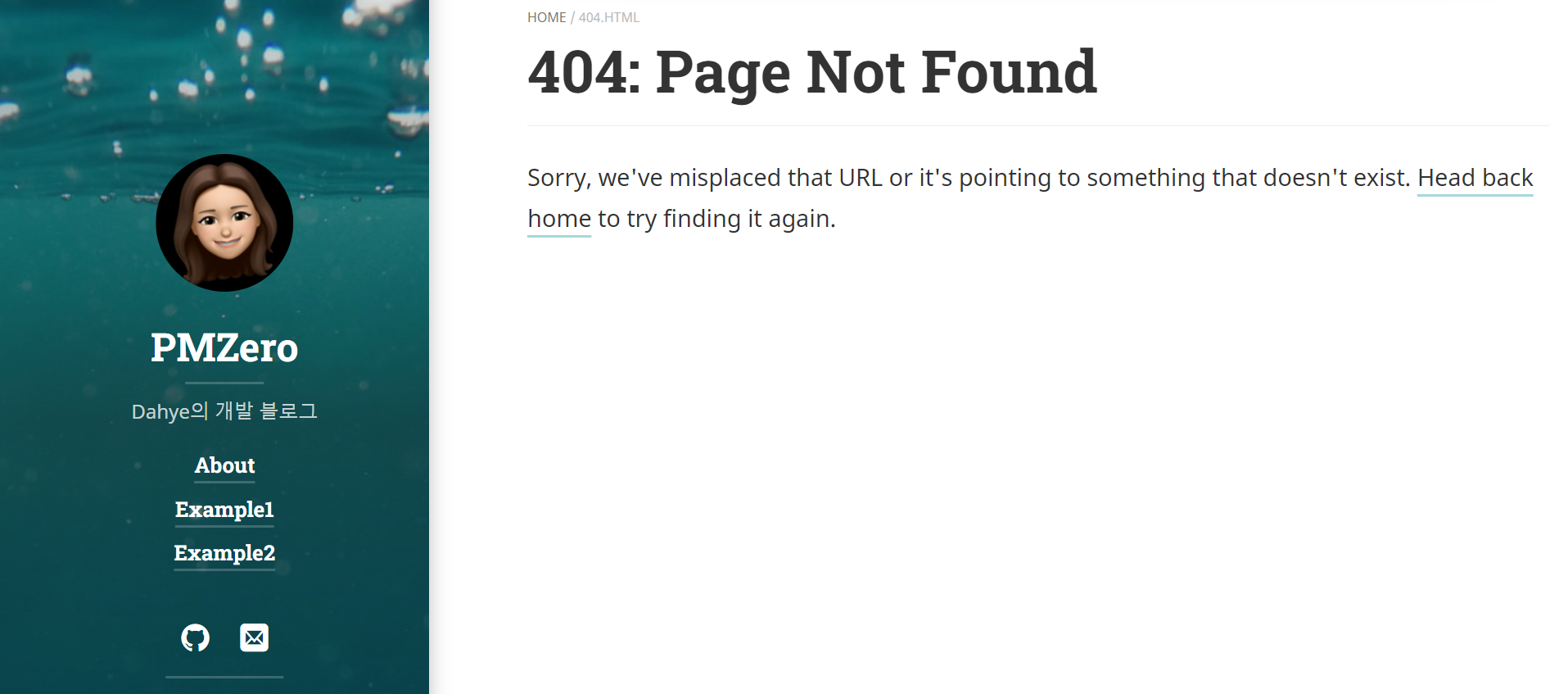
사이드바에 메뉴만 추가된 상태라 404가 뜬다.
카테고리 메뉴 생성
_featured_categories에 .md 파일 생성
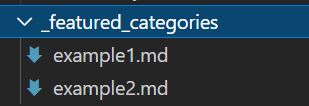
_featured_categories > example1.md
layout: list
title: Example1
slug: example1
description: >
메뉴1 예시
sitemap: false
각 메뉴에 포스트 넣기
블로그 디렉토리안에 _posts 디렉토리를 만들고 다음과 같이 폴더들을 만든다.
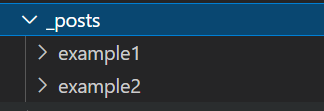
example/_posts 안의 예시 포스트들을 각각 example1, example2에 넣고 example 폴더는 삭제한다. 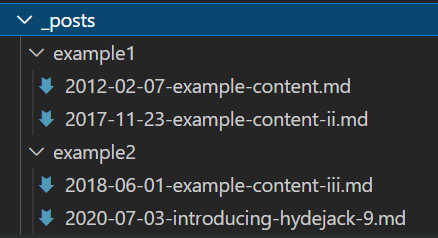
각 포스트 상단에 다음의 카테고리를 추가해주면
categories:
- example1
각 메뉴에 포스트 넣기 성공!
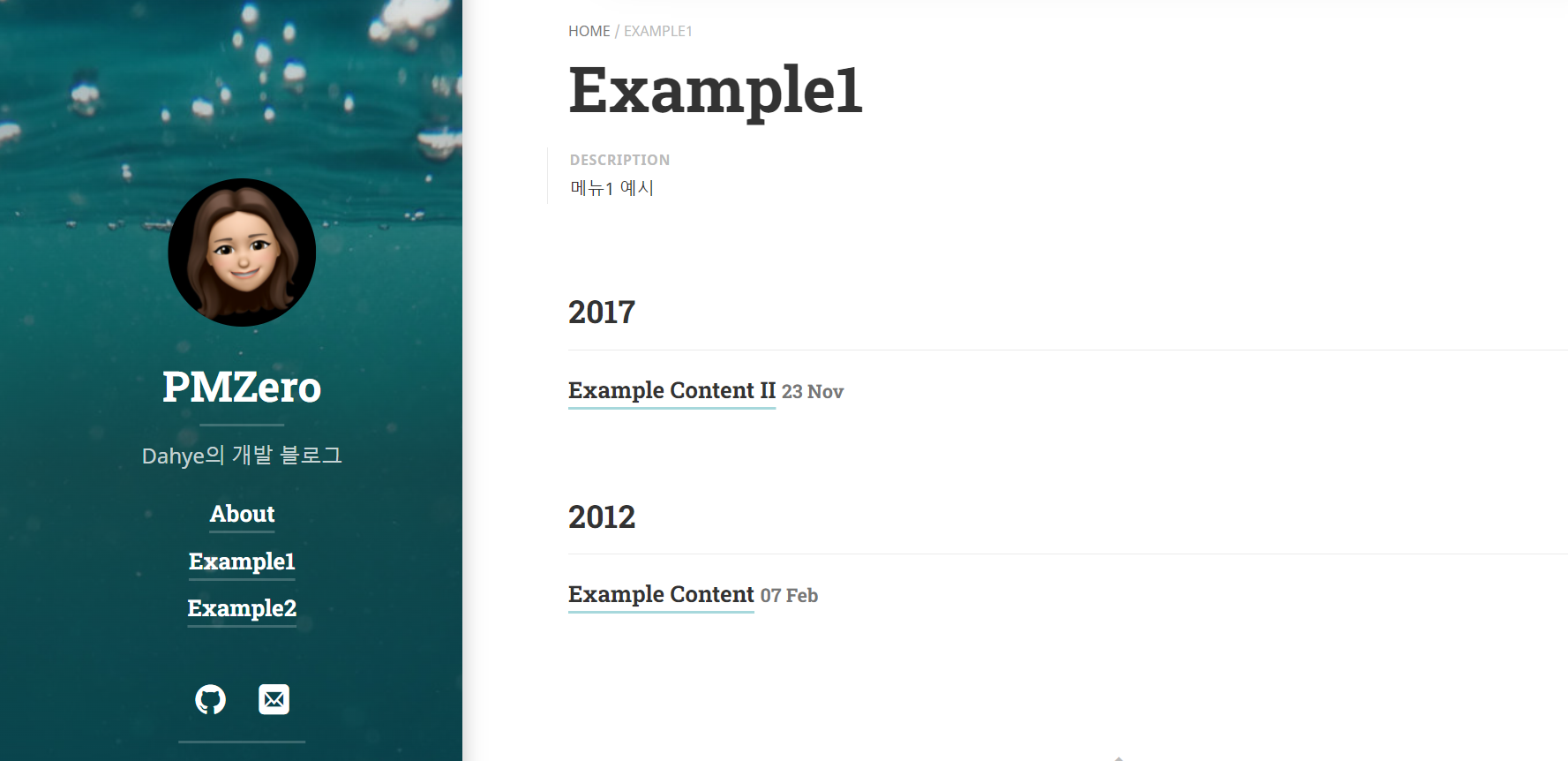
서브메뉴 만들기
- _config.yml 에서 menu부분에 다음과 같이 추가하기
menu:
- title: About
url: /about/
- title: Example1
url: /example1/
- title: Example2
url: /example2/
- title: Subcategory
url: /subCategory/
submenu:
- title: Test1
url: /test1/
- title: Test2
url: /test2/
_featured_categories 디렉토리에 다음과 같이 subcategory폴더, subcategory.md, test1.md, test2.md 파일들을 생성한다.
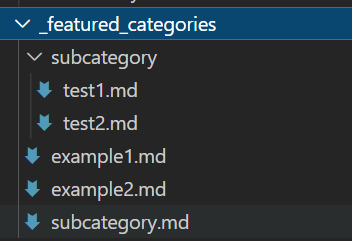
각 .md파일들을 다음과 같이 만들어준다.
---
layout: list
bigtitle: Subcategory
slug: subcategory
menu: true
submenu: true
description: >
하위 메뉴 예시
---
# Subcat
## 카테고리
* [Test1]{:.heading.flip-title} --- 테스트 1
* [Test2]{:.heading.flip-title} --- 테스트 2
[Test1]: /test1/
[Test2]: /test2/
_featured_categories > subcategory.md
---
layout: list
category: subcategory
bigtitle: Test1
slug: test1
description: >
하위메뉴 테스트1
related_posts:
-
list: true
order: 1
---
_featured_categories > subcategory > test1.md
- _post 폴더에 다음과 같이 디렉토리를 만들어주고 포스트들을 넣어준다.
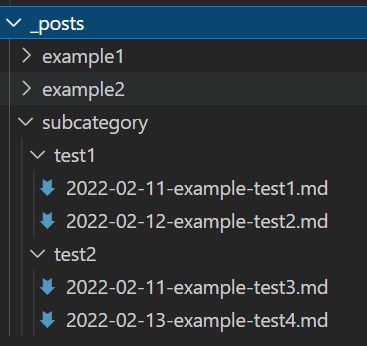
각 포스트 상단에 다음의 카테고리를 추가해주면
categories:
- subcategory
- test1
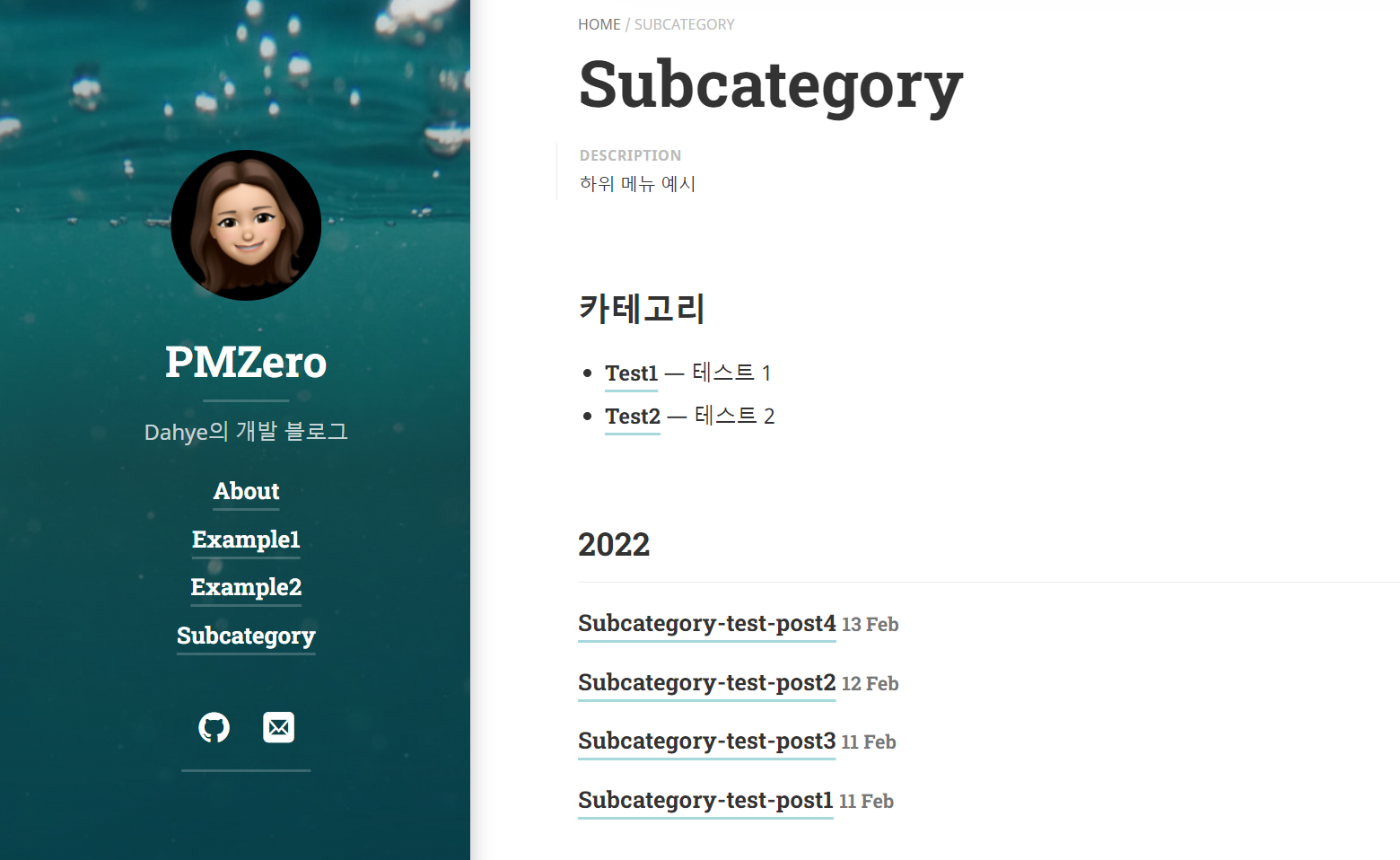
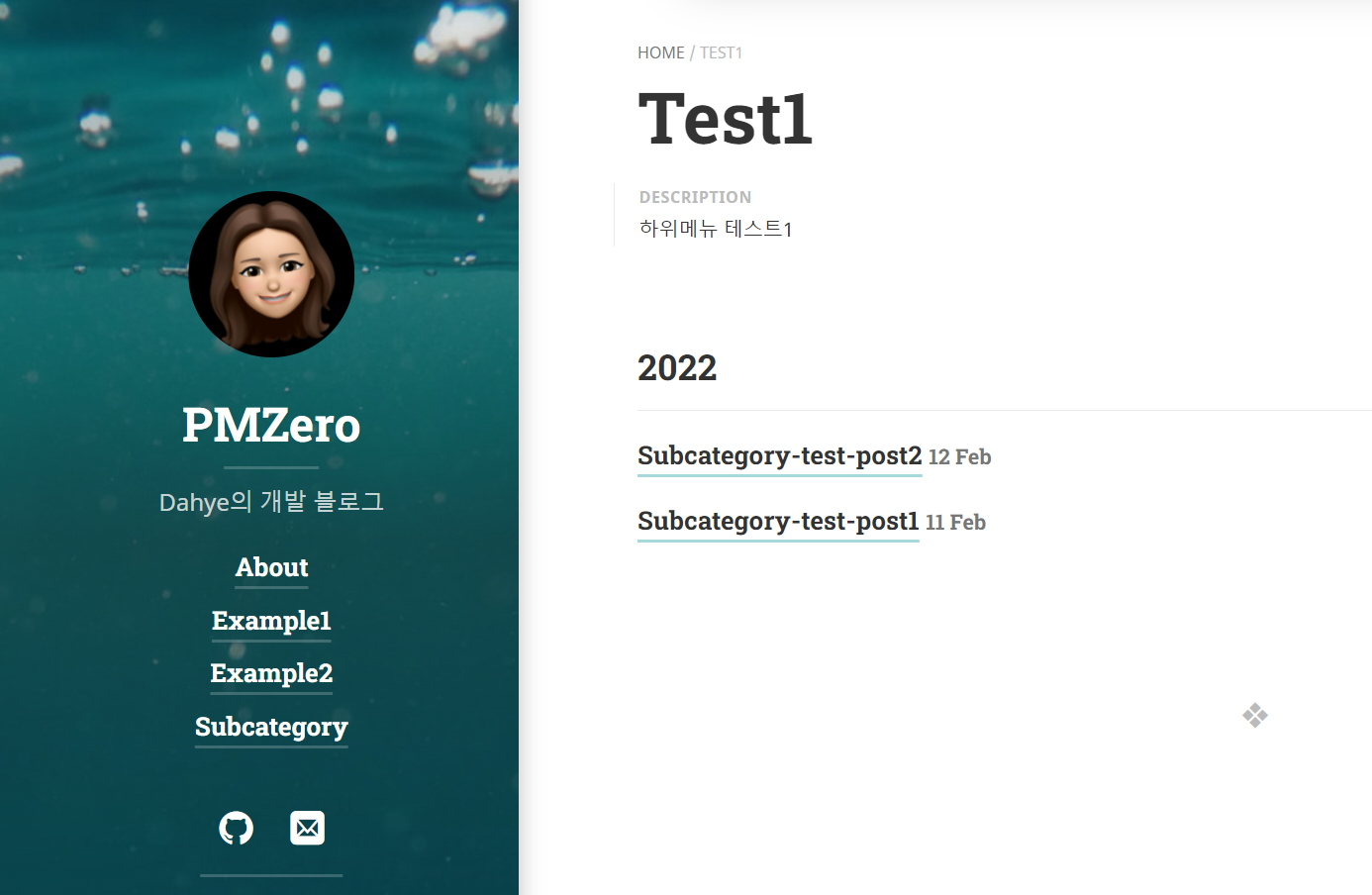
서브메뉴 완성!
사이드바 커스텀 하기
_includes > body 폴더와 sidebar-sticky.html 파일을 만들어 다음을 붙여넣는다.
<div class="sidebar-sticky">
<div class="sidebar-about" style="margin-bottom: 10px;">
<!--블로그타이틀-->
<div class="sidebartitle" style="margin-bottom: 30px;">
<a class="sidebar-title" href="{{ '/' | relative_url }}">
<h2 class="h1">{{ site.short_title | default:site.title }}</h2>
</a>
</div>
<!--블로그프로필 이미지-->
{% if site.logo %}
<a class="no-hover" style="margin-bottom: 50px;" href="{{ '/' | relative_url }}" tabindex="-1">
<img src="{% include_cached smart-url url=site.logo %}" class="avatar" alt="{{ site.short_title | default:site.title }}" width="130" height="130" loading="lazy" />
</a>
{% endif %}
<!--블로그 간단한 설명-->
{% assign text = site.tagline | default:site.description %}
{% if text %}
<p class="{% if text.size > 100 %}fine{% endif %}">
{{ text | markdownify | replace:'<p>','' | replace:'</p>','' }}
</p>
{% endif %}
</div>
<!--블로그 조회수-->
<nav class="sidebar-nav heading" role="navigation">
{% include body/nav.html %}
</nav>
<!--소셜바-->
{% assign author = site.data.authors.first[1] | default:site.author %}
<div class="sidebar-social">
{% include components/social.html author=author %}
</div>
</div>
각 부분의 순서나 위치를 변경해서 커스텀 할 수 있다.
